Jak utworzyć blokadę na zamawianie wybranych towarów (przykład)
Poniżej przedstawiono przykład utworzenia blokady na zamawianie wybranych towarów z poziomu raportu KPI PREMIUM, Top 1000 najniższa sprzedaż.
Kolejność działań:
1. Kierując się podpowiedziami systemu widocznymi obok ikony „i”, należy wskazać towary, które chcemy zablokować do zamawiania (rys. 1). W tym celu należy zaznaczyć pola wyboru przy wybranych produktach (obok nagłówka kolumny Nazwa wyświetlona zostanie suma zaznaczonych produktów, rys. 2):
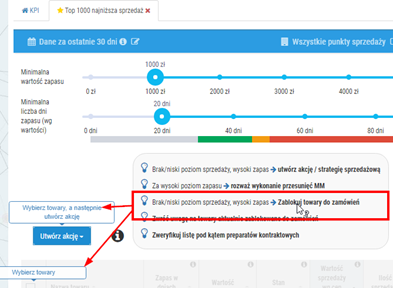
Rys. 1. „Podpowiedzi” systemu widoczne po skierowaniu kursora na wybraną opcję
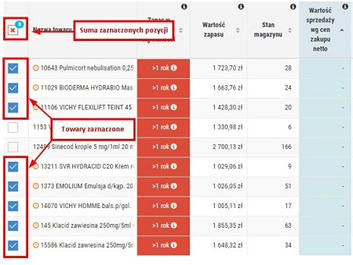
Rys. 2. Towary zaznaczone jako podstawa do utworzenia dowolnej strategii
2. Następnie należy wybrać przycisk Utwórz akcje > Utwórz blokadę zamawiania:
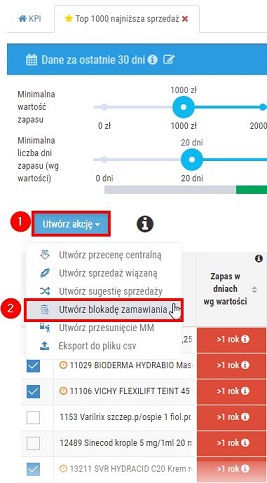
Rys. 3. Tworzenie blokady zamawiania na wybrane towary, KPI poziom PREMIUM
3. Wyświetlona zostanie lista punktów sprzedaży, w których występują towary wskazane do blokady zamawiania. Każdą aptekę na liście można rozwinąć do poziomu towarów za pomocą przycisku >, np.:
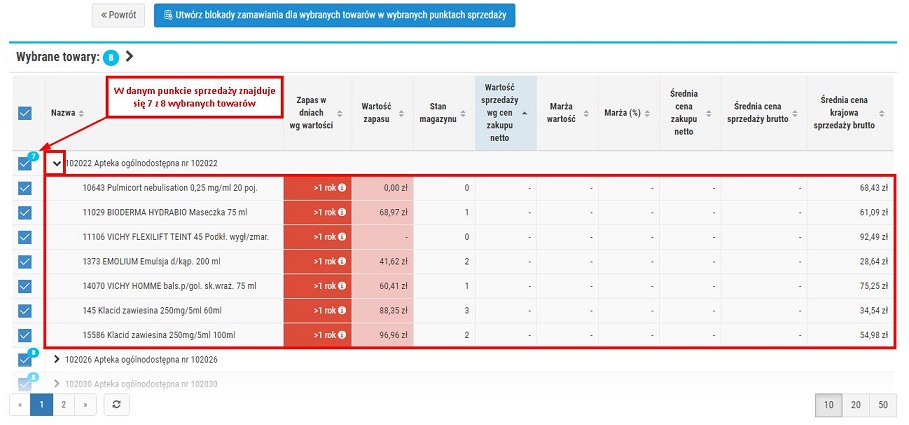
Rys. 4. Lista wybranych towarów w wybranych punktach sprzedaży
Wszystkie pozycje na liście są domyślnie zaznaczone. Jeżeli użytkownik nie chce uwzględniać danego towaru lub apteki w procesie zakładania blokady, wystarczy odznaczyć pole wyboru przy wybranej pozycji, np.:
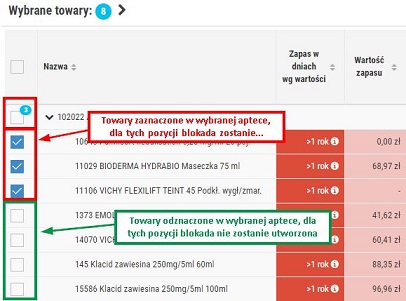
Rys. 5. Przykład odznaczenia wybranych towarów w wybranym punkcie sprzedaży przed utworzeniem blokady zamawiania
4. W kolejnym kroku należy kliknąć w przycisk: Utwórz blokady zamawiania dla wybranych towarów w wybranych punktach sprzedaży (aptekach):
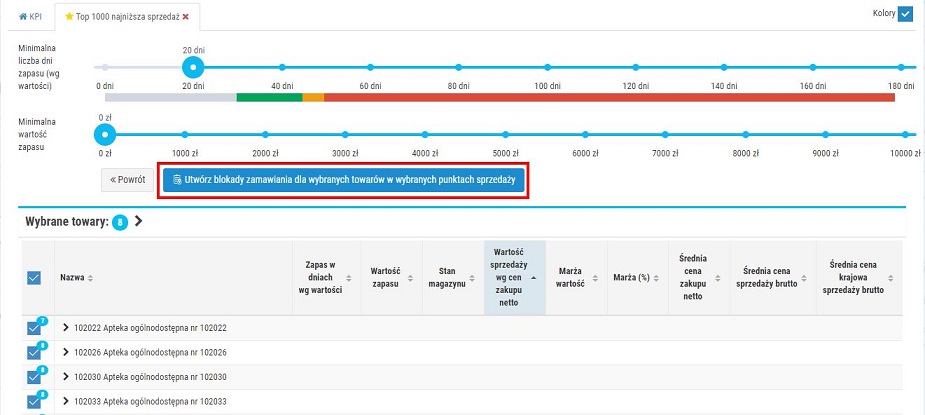
Rys. 6. Utworzenie blokady zamawiania
5. Następnie wyświetlone zostanie okno, w którym należy określić sposób tworzenia blokady zamawiania. Dostępne opcje:
- Oddzielnie dla każdego wybranego punktu sprzedaży – dla każdej apteki zostanie przygotowany osobny proces biznesowy.
- Zgrupowane według towarów – zostaną przygotowane pojedyncze procesy biznesowe dla każdego identycznego zestawu towarów w wybranych aptekach. Przykładowo: jeżeli wybrano 5 punktów sprzedaży i w każdym z nich znajduje się inny zestaw towarów, to system przygotuje 5 procesów biznesowych (dla każdej grupy towarów osobny). Natomiast jeżeli wybrano 5 punktów sprzedaży i w każdym z nich znajduje się ten sam zestaw towarów, to utworzony zostanie 1 proces biznesowy.
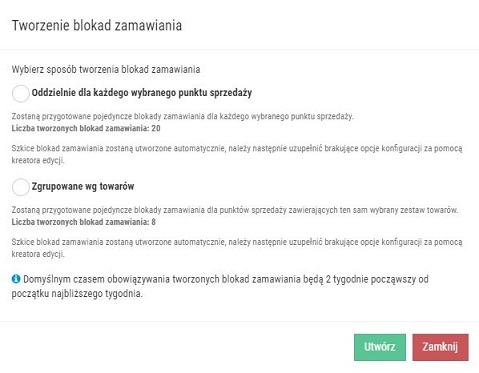
Rys. 7. Określenie sposobu utworzenia blokady zamawiania
Należy zaznaczyć pole wyboru przy wybranej opcji, a następnie kliknąć Utwórz np.:
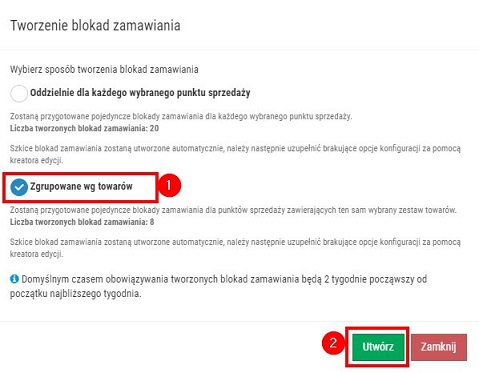
Rys. 8. Zaznaczenie pola wyboru przy wybranej opcji
6. Blokady zamawiania zostaną automatycznie utworzone, a użytkownik zostanie przekierowany do modułu Blokady zamawiania. W oknie wyświetlona zostanie utworzona lista utworzonych pozycji, a każda z nich będzie automatycznie opisana (KPI Premium, RRRR-MM-DD, godzina, Kamsoft Id). Utworzone blokady będą miały status  Przyszła. Aby sprawdzić szczegóły danej blokady, należy ją rozwinąć za pomocą przycisku
Przyszła. Aby sprawdzić szczegóły danej blokady, należy ją rozwinąć za pomocą przycisku  . W zakładce „Punkty sprzedaży” (kolumna „Data od” i „Data do”) wyświetlony zostanie okres obowiązywania blokady, np.:
. W zakładce „Punkty sprzedaży” (kolumna „Data od” i „Data do”) wyświetlony zostanie okres obowiązywania blokady, np.:
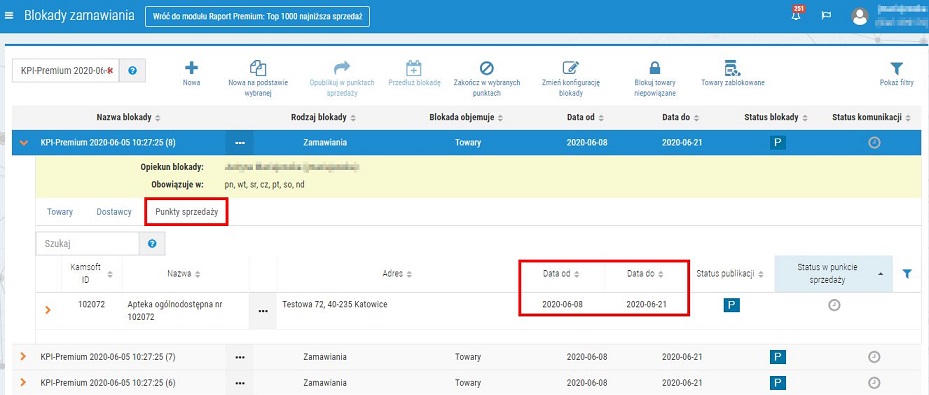
Rys. 9. Podgląd szczegółów blokady zamawiania
UWAGA! Domyślnym okresem obowiązywania utworzonej blokady zamawiania są dwa tygodnie (począwszy od początku najbliższego tygodnia). Aby zmienić okres obowiązywania, należy ją edytować.
Każdą blokadę można edytować na dwa sposoby:
- za pomocą menu podręcznego > opcja Zmień konfigurację blokady:
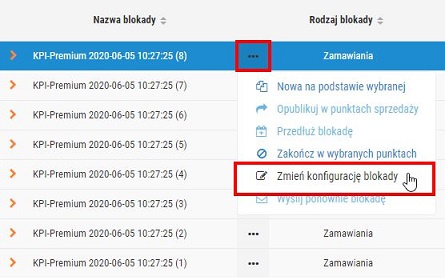
Rys. 10. Edycja blokady zamawiania
- za pomocą przycisku Zmień konfigurację blokady znajdującego się w górnej części okna:
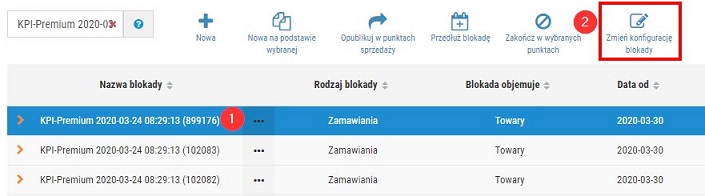
Rys. 11. Edycja blokady zamawiania
Po wybraniu opcji użytkownik zostanie przeniesiony do kreatora blokady zamawiania. Aby zmienić okres obowiązywania danej blokady, należy:
- przejść do zakładki 4. Publikacje,
- zaznaczyć pole wyboru przy wybranej aptece,
- kliknąć w przycisk Zmień daty publikacji zaznaczonych punków sprzedaży,
- w wyświetlone okno wprowadzić pożądany zakres dat (po kliknięciu w pole edycyjne "Od" i "Do" wyświetlony zostanie kalendarz umożliwiający wprowadzenie daty) i kliknąć Ok,
- kliknąć Zapisz i wyślij – blokada zostanie wysłania do wskazanych aptek.
Aby powrócić do KPI Premium, należy wybrać przycisk powrotu w górnej części okna:

Rys. 12. Przycisk powrotu do raportu KPI Premium
* Użytkownicy systemu KS-OmniPharm mają możliwość zablokowania wprowadzenia na stan lub zamawiania towarów pochodzących np. z zamówień telefonicznych, więcej o blokadach zamawiania w instrukcji.